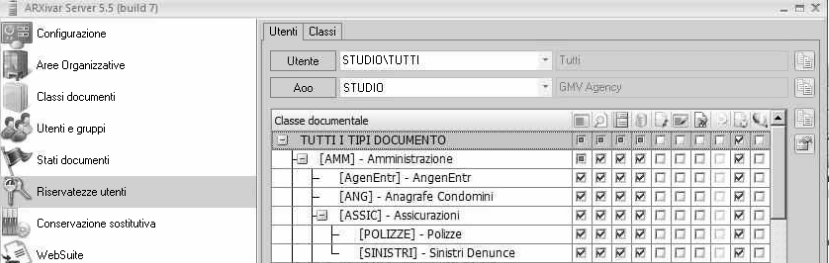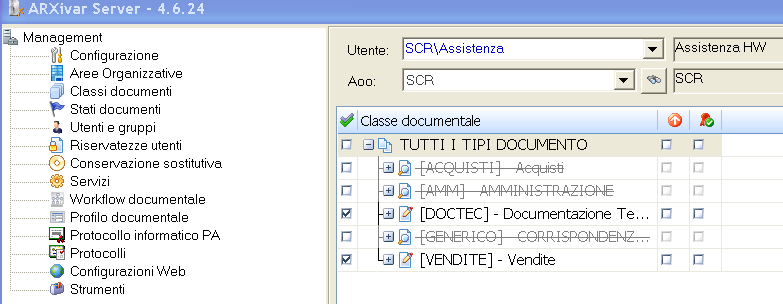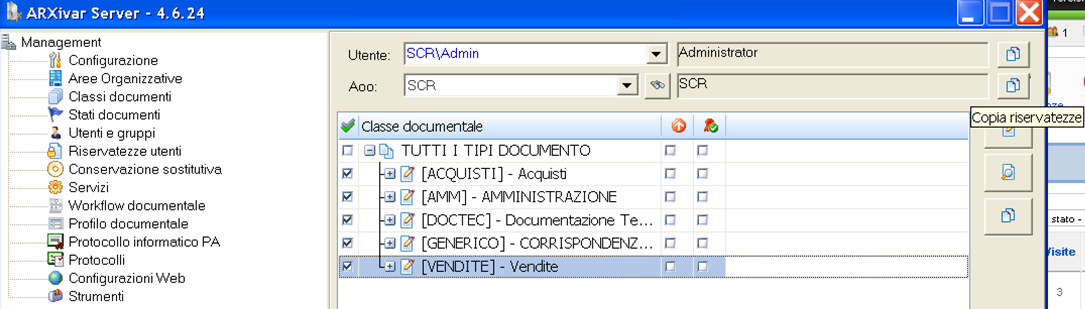| Gestire le riservatezze utente (versione 4) |
|
Vedi: Accedere a ARXivar Server Vedi Gestire le riservatezze utente Per accedere alle riservatezze utenti, selezionare, come in figura: ARXivar Server > Riservatezze utenti
sulla destra si aprirà la struttura a albero delle classi documentali, con in testa i campi di scelta per utenti (e i gruppi) e AOO.
si apre la finestra
mettendo il segno di spunta a Tutte le Aree Organizzative e confermando si ottiene l'effetto voluto. |


 Domande Frequenti
Domande Frequenti